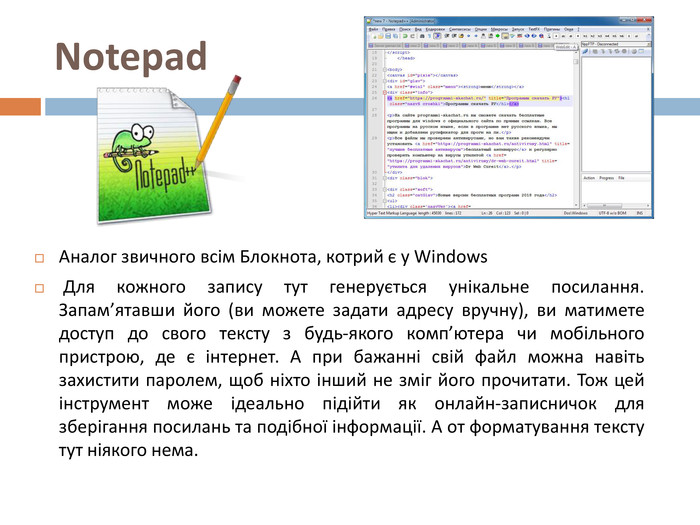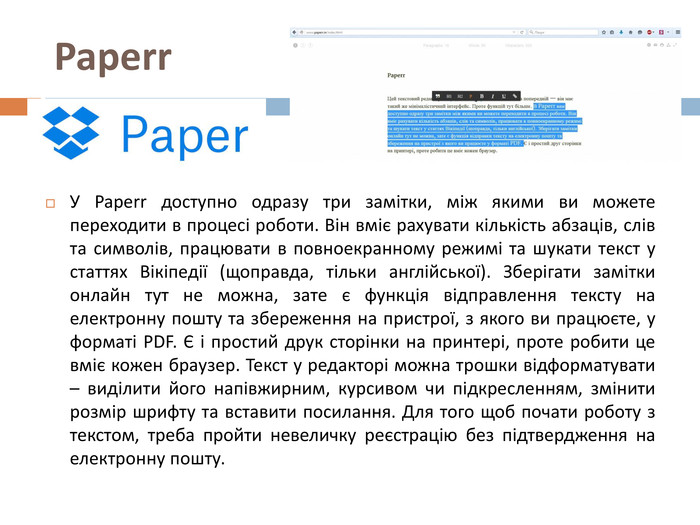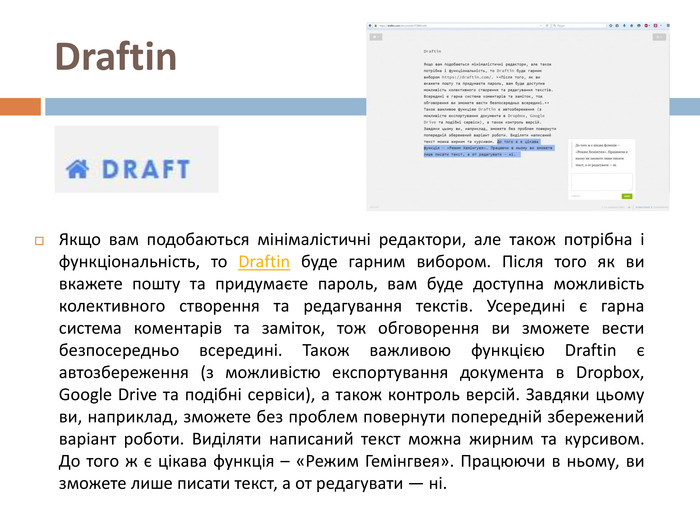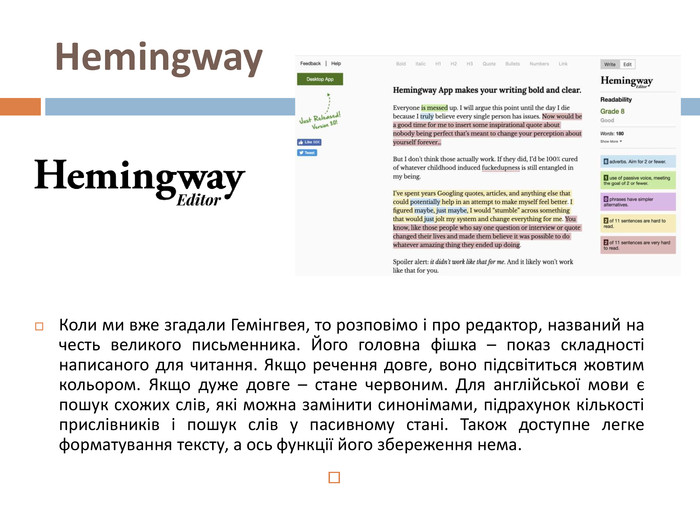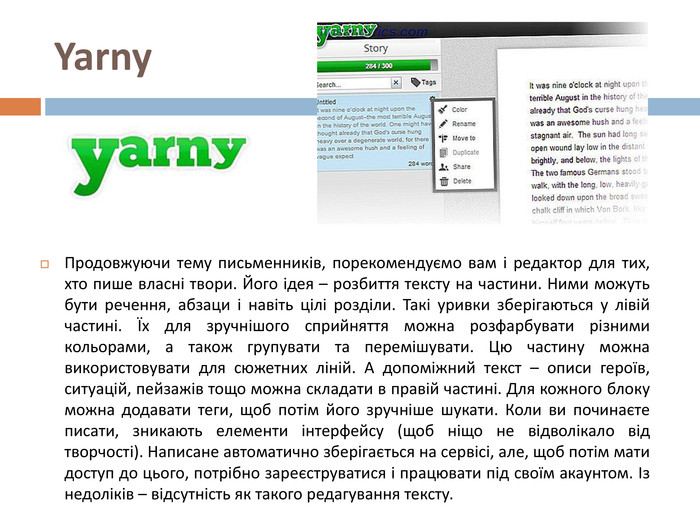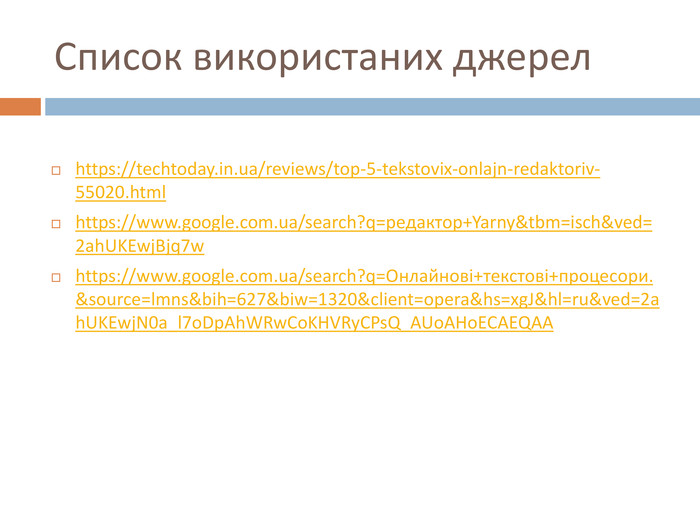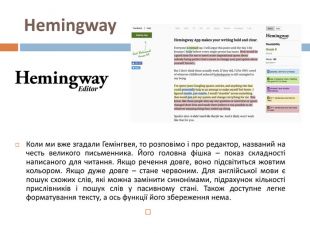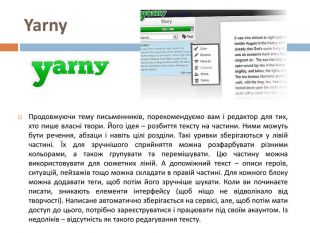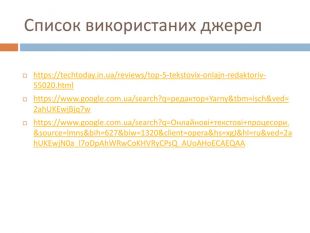Презентація «Онлайнові текстові процесори. Порівняльна характеристика»
Про матеріал
Презентація «Онлайнові текстові процесори. Порівняльна характеристика». Ознайомленння з програмами призначеними для створення й опрацювання текстових документів Перегляд файлу
Зміст слайдів
Середня оцінка розробки
Оцінки та відгуки
ppt
До підручника
Інформатика (рівень стандарту) 10 клас (Морзе Н.В., Вембер В.П., Кузьмінська О.Г.)
Оцінка розробки


Безкоштовний сертифікат
про публікацію авторської розробки
про публікацію авторської розробки
Щоб отримати, додайте розробку
Додати розробку